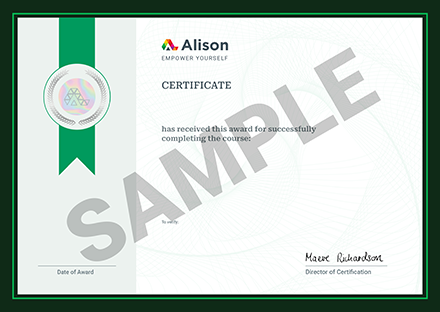Se ti viene chiesto di configurare le macchine virtuali vSphere, come iniziare? Questo corso descrive come configurare le VM Windows Server e Linux per ottenere le massime prestazioni, disponibilità e sicurezza. Ti introduce alla creazione e alla modifica di reti virtuali tramite GUI o il client vSphere. Dopo aver installato ESXi, è essenziale configurare la sua rete di gestione. Scopri come usare il comando SU (utente sostitutivo) per creare una shell sotto l'utente root. È importante imparare a creare e modificare reti virtuali utilizzando la CLI perché è più veloce e consente di risparmiare tempo. Verranno inoltre discussi i concetti di storage, lo storage ISCSI, i dispositivi Fibre Channel, lo storage dei dati VMSF e lo storage NAN. Una volta presentate a un host ESXi, le LUN RAW possono essere utilizzate come contenitore di archiviazione per i dati delle macchine virtuali. Scoprirai i passaggi necessari per creare e visualizzare un datastore VMSF
.
Questo corso fornisce informazioni pratiche e moduli facili da imparare che insegnano come proteggere le macchine vSphere. Scopri i componenti NFS e come indirizzare e controllare l'accesso con NFS su Linus. Scopri come creare due diversi archivi di dati NFS con interfaccia. Questo corso illustra lo scopo del raw device mapping (RDM). Scoprite come utilizzare RDM per archiviare i dati condivisi direttamente su un LUN della vostra SAN. Il materiale illustra le licenze standard, l'installazione degli standard virtuali e l'inventario all'interno del centro virtuale. Analizza la gestione dei server virtuali e come pianificare l'implementazione del server vCenter. Descrive inoltre i requisiti per la clonazione di macchine virtuali su un ESX/ESXi autonomo. Questo corso spiega ulteriormente come risolvere i problemi del server vCenter. Studia come gestire le situazioni di avvio e arresto sulle macchine virtuali. Questo modulo descrive la funzione Start/Stop VMs during the off-hours, che avvia o arresta
le VM in base a una pianificazione.
Infine, scopri come applicare la sicurezza delle VM, inclusi SSH Access e vCenter. Vengono trattate le tecniche di configurazione, implementazione, ottimizzazione e risoluzione dei problemi necessarie per gestire vSphere 4.1. Questo corso ti insegnerà come proteggere, proteggere e ottimizzare le macchine virtuali Windows Server e Linux. Verrà analizzato l'importante processo di controllo dell'accesso e della password degli utenti, dell'integrazione con Active Directory, della gestione dei firewall e anche dell'accesso SSH. Solo con ESX, imparerai come eseguire i privilegi elevati, lo switch user, il sudo e l'UID impostato. Imparerai anche a conoscere le modalità speciali di sudo, setuid e setgid per gestire utenti e autorizzazioni. Questo corso è rivolto ai professionisti IT con esperienza Linux che desiderano saperne di più sulle autorizzazioni. Il corso sarà utile per prepararsi all'esame Certified Virtualization Expert (CVE)
di VMware.
What You Will Learn In This Free Course
View All Learning Outcomes View Less All Alison courses are free to enrol study and complete. To successfully complete this course and become an Alison Graduate, you need to achieve 80% or higher in each course assessment. Once you have completed this course, you have the option to acquire an official , which is a great way to share your achievement with the world.
Your Alison is:
- Ideal for sharing with potential employers
- Great for your CV, professional social media profiles and job applications.
- An indication of your commitment to continuously learn, upskill & achieve high results.
- An incentive for you to continue empowering yourself through lifelong learning.
Alison offers 3 types of s for completed courses:
- Digital : a downloadable in PDF format immediately available to you when you complete your purchase.
- : a physical version of your officially branded and security-marked
All s are available to purchase through the Alison Shop. For more information on purchasing Alison , please visit our FAQs. If you decide not to purchase your Alison , you can still demonstrate your achievement by sharing your Learner Record or Learner Achievement Verification, both of which are accessible from your Account Settings.











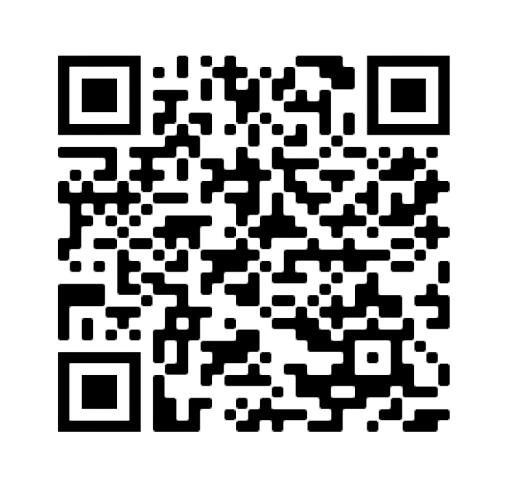
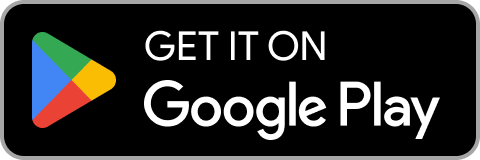
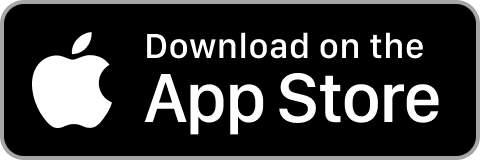
 Avg Hours
Avg Hours CPD Accredited
CPD Accredited
 Total XP:
Total XP: 
 Knowledge & Skills You Will Learn
Knowledge & Skills You Will Learn